如何删除网页cookies记录
Cookie是服务器暂存在电脑里的文本文件,也是用户访问网站后留下的痕迹和历史记录等,cookie文件删除也是很多用户需要了解的技能。由于网站利用cookie可能存在侵犯用户隐私,搜集用户信息等问题,所以用户需要定时清除cookies. 本文将就如何从常用的Web浏览器中删除Cookie清除历史记录做出详细说明。本文针对从以下浏览器中,包括IE浏览器,火狐浏览器,谷歌浏览器和苹果浏览器删除Cookie做了详细指南 。除了从Web浏览器中清除cookies之外,本文还提出如何在浏览器上禁用cookie,避免网站生成它们。
什么是cookie?
cookies是存储在计算机内的小文件,可以改善用户的浏览体验。Cookie包含用户访问的网站的信息。每次尝试重新访问网页时,操作系统都会引用该网页并很快打开网页。关于cookie的一般误解是它们对计算机有害但事实并非如此。真实和知名网站保存在本地硬盘驱动器上的许多cookie都是无害的,并且还保留了用户的身份验证信息,从而无需在登录网站时重新输入登录账户信息。但是,有一些cookie会收集用户的个人信息并将其转移给第三方服务提供商或销售商。然后,无论是否同意,这些组织/团体都会不时向用户发送促销邮件。此类Cookie会在用户访问其他网站时显示不受欢迎的广告或弹出窗口存储在用户的计算机上。
下面给出了如何在计算机上保存cookie以及它们如何工作的详细过程:
- 用户在Web浏览器上打开一个网页。
- 打开的网站将请求的信息与cookie一起传送到用户的计算机 “systemdrive%UsersDefaultAppDataRoamingMicrosoftWindowsCookies“”文件夹。
注意:即使在网上冲浪时计算机屏幕上弹出不需要的广告窗口,也会发生这种情况。
- 即使关闭Web浏览器,Cookie仍会存储在本地硬盘驱动器中。
- 当您用户再次尝试打开网站时(即使在一段时间后),操作系统会引用已保存的cookie,查找必要的信息,并立即直接打开网页。
cookie的类型
有两种类型的cookie:
第一方Cookie - 这些Cookie由真实和知名网站传输到用户的计算机,通过以相对较快的速度打开已访问过的网站,并通过在本地临时保存用户的登录信息以节省用户的时间来改善用户的浏览体验。
第三方Cookie - 这些Cookie会在未经用户同意的情况下自动保存在用户的计算机上(与第一方Cookie一样),但对用户没有任何帮助。此类cookie会收集用户的个人信息,例如用户的联系方式,如电子邮件地址,联系电话等,并将其转发给在第三方卖家,然后在未经用户同意的情况下继续向用户发送促销和广告内容。
删除Cookie
并非所有cookie都是有害的,因此在用户的个人信息不会暴露给不明身份的人或群体时,仅删除第三方cookie即可。但是,如果cookie在用户在浏览时影响运行,则需要从计算机中清除Cookie。由于存储在cookie中的陈旧信息可能妨碍用户访问某些站点速度,或者根本无法访问这些站点。
如何从浏览器中清除Cookie
一、从Google Chrome中清除Cookie
1.打开谷歌浏览器。
2.单击界面右上角的“菜单”按钮。
3.从显示的列表中 单击“设置”。
4.在“设置”页面,向下滚动并单击底部的“显示高级设置”链接。
5.从显示的高级选项中,在“隐私”目录下单击“清除浏览数据”按钮。
6.在“清除浏览数据”框中,确保选中“Cookie和其他站点和插件数据”复选框。
7.根据需要,可选择检查其他复选框。
8.最后,单击底部的清除浏览数据按钮以清除cookie。
二、从火狐浏览器中清除Cookies
1.打开火狐浏览器。
2.单击界面右上角的“菜单”按钮。
3.从显示的菜单中,单击“选项”。
4.在“选项”框中,选择“隐私”选项。
5.在显示的界面中,从“历史记录”目录下,单击“删除单个 cookie”链接。
6.在打开的“Cookie”框中,单击底部的“删除所有Cookie”按钮。
7.完成后关闭所有打开的窗口。
三、从IE浏览器中清除Cookies
1.打开Internet Explorer。
2.单击打开的界面右上角的"工具”选项。
3.在显示的菜单中,单击“Internet选项”。
4.在打开的“Internet选项”,选择“常规”选项卡。
5.从“浏览历史记录”选项,单击“删除”按钮。
6.在“删除浏览历史记录”框中,确保选中“Cookie”复选框。
7.根据需要,可以选中或取消选中其他复选框。
8.最后单击“删除”按钮从Internet Explorer中清除cookies。
四、从苹果浏览器Safari中清除Cookies
1.打开Safari浏览器。
2.打开后,单击Safari菜单。
3.从显示的列表中,单击“首选项”。
4.转到“隐私”选项。
5.单击“删除所有网站数据”按钮。
6.在显示的确认框中,单击“ 立即删除”以从浏览器中删除cookie。
如何在浏览器设置中禁用或启用Cookie
一、在谷歌浏览器中禁用/启用Cookie
1.按照上文“ 从谷歌浏览器清除Cookies”部分中第1到4步进行操作。
2.在设置页面上显示的高级选项中“隐私”目录下,单击“内容设置”按钮。
3.在“内容设置”选项下,“Cookie”部分,单击选中“阻止站点设置任何数据”单选按钮,然后选中“阻止第三方Cookie和站点数据”复选框以禁用浏览器中的所有Cookie。
4. 完成后单击“ 完成”。
5.要重新启用cookie,请按照上述步骤操作,然后单击以选中要设置的所有本地数据(推荐)单选按钮,并取消选中阻止第三方cookie和站点数据复选框。
6. 完成后单击“ 完成”。
二、在火狐浏览器中禁用/启用Cookie
1.按照上面解释的从Mozilla Firefox中清除Cookies部分中的第1到4步进行操作。
2.进入隐私界面后,在“历史记录”选项下,单击以展开下拉列表。
3.从可用选项中,单击“使用历史记录的自定义设置”。
4.从显示的自定义选项中,取消选中“从站点接受cookie”复选框以禁用火狐浏览器中的所有Cookie。
5.单击“确定”保存更改。
6.要重新启用cookie,请按照上述步骤操作,并在步骤3中从“历史记录”部分下拉列表中选择“记住历史记录”选项。
7.单击“确定”保存更改。
三、在IE浏览器中禁用/启用Cookie
1.按照上面给出的从Internet Explorer中清除Cookie部分中的第1到3步进行操作。
2.进入“Internet选项”框后,转到“ 隐私”选项卡。
3.在“设置”部分,将垂直滑块移动到顶部,直到显示“阻止所有Cookie”信息,然后单击“确定”。
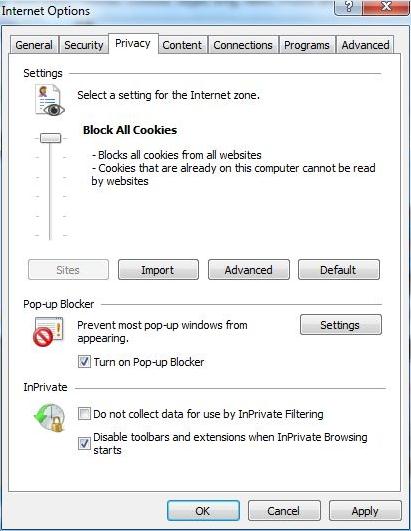
4.要重新启用cookie,请将滑块移回“中”(或根据需要在任何其他标记处),然后单击“ 确定”。
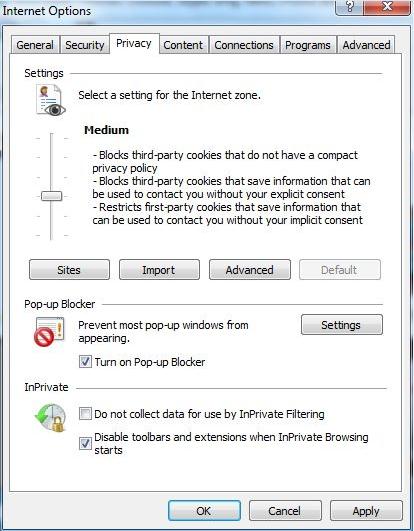
四、在Safari中禁用/启用Cookie
1.按照上面解释的从Safari清除Cookie部分中的步骤1到4进行操作。
2. 显示“隐私”界面后,单击以选中代表“阻止cookie”和“其他网站数据”部分的“从不”单选按钮,以禁用Safari中的cookie。
3.要重新启用Cookie,请按照上述说明操作,然后在步骤2中单击以选中“来自第三方和广告商”单选按钮。
注意:用户也可以单击选中“始终”单选按钮,但这样做可能会将用户的个人联系详细信息和其他数据暴露给未经授权的人员或组织。
Cookie在为用户提供完美的浏览体验方面发挥着重要作用。建议用户理智地删除,启用或禁用cookie。清除上网记录cookie有利于保护隐私,清除历史记录也是清除缓存,释放内存空间的方法之一。只要理智的处理cookie问题,就能获得更好的上网体验。




